فهرست
کله چې موږ د Excel سره کار کوو ځینې وختونه موږ اړتیا لرو چې اضافي قطارونه دننه کړو. د نوي قطارونو اضافه کول د ربن، کیبورډ او ماوس له لارې ترسره کیدی شي. دلته موږ په Excel کې په حجره کې د قطار دننه کولو لپاره ځینې لارې چمتو کوو. موږ تل هڅه کوو تر ټولو اسانه او اعظمي ممکنه لارې معرفي کړو، ترڅو هرڅوک خپل مطلوب پایله ترلاسه کړي. دا هم ګټوره ده چې بیلابیل میتودونه زده کړئ او ستاسو لپاره د کارولو او یادولو لپاره ترټولو اسانه لاره غوره کړئ. موږ په Excel کې په یوه حجره کې د قطار یا ډیرو قطارونو د داخلولو څرنګوالي په اړه لارښوونې چمتو کوو.
دلته به موږ د نمونې ډیټا سیټ وکاروو، کوم چې په مختلفو مضامینو کې د زده کونکو نومونه او د دوی نښې په ګوته کوي.
د تمرین کاري کتاب ډاونلوډ کړئ
Cell.xlsxپه حجره کې د قطار داخلولو لپاره درې لارې
1. په Excel کې د ربن په کارولو سره قطار داخل کړئ
(a) د حجرې په کارولو سره قطار داخل کړئ
دلته به موږ تشریح کړو چې څنګه د په انتخاب کولو سره قطارونه اضافه کړو. حجره .
📌 ګامونه:
12> 
- بیا موږ په د شیټ قطارونه داخل کړئ کلیک کوو او یو نوی قطار ترلاسه کوو.

(ب) د قطار په کارولو سره یو قطار داخل کړئ 11>
تاسو کولی شئدا د قطار په انتخاب کولو سره هم ترسره کړئ.
📌 ګامونه:
- په پاڼه کې یو قطار غوره کړئ .
- له ربن څخه کور ته لاړ شئ.
- کلک وکړئ داخل کړئ له ربن څخه.
- انتخاب کړئ شیټ داخل کړئ قطارونه له د ښکته کولو څخه.

- له هغې وروسته، موږ د د شیټ قطار داخل کړئ<کلیک وکړئ 2> د نوي قطار ترلاسه کولو لپاره.

یادونه: کله چې نوي قطارونه داخل کړو موږ به د د اختیارونو داخلولو تڼۍ وګورو داخل شوي حجرو ته نږدې. دا تڼۍ به دا اختیار ورکړي چې غوره کړي چې څنګه Excel دا حجرې فارمیټ کوي. په ډیفالټ ډول، د ایکسل فارمیټونو قطارونه د ورته فارمیټینګ سره په پورته قطار کې د حجرو په څیر داخل کړل. نورو اختیارونو ته د لاسرسي لپاره، خپل موږک د داخلولو اختیارونو تڼۍ باندې کلیک وکړئ، او بیا د ډراپ-ډاون تیر کلیک وکړئ.
موږ کولی شو د پورته ذکر شویو میتودونو په کارولو سره ډیری قطارونه هم دننه کړو.
(c) په حجره کې څو قطارونه داخل کړئ
📌 مرحلې:
- انتخاب کړئ په پاڼه کې د حجرو اړین شمیر.
- له ربن څخه کور ته لاړ شئ.
- کلک وکړئ د دننه کړئ ربن.
- د د ښکته کیدو څخه د شیټ قطارونه داخل کړئ انتخاب کړئ.

- <13 موږ د شیټ قطارونه داخل کړئ کلیک وکړئ او وبه ګورو چې دلته درې قطارونه داخل شوي، لکه څنګه چې موږ درې حجرې غوره کړې.
- موږ کولی شو ډیری حجرې وټاکو او قطارونه هم زیات کړو.
21>
(d) د قطار په کارولو سره ګڼ شمیر داخل کړئقطارونه
تاسو کولی شئ د قطارونو په غوره کولو سره ډیری قطارونه هم دننه کړئ.
📌 مراحلې:
- په پاڼه کې اړین قطار وټاکئ.
- له ربن څخه کور ته لاړ شئ.
- د ربن څخه داخل کړئ کلیک وکړئ. <13 د د ډراپ-ڈاون څخه د شیټ قطارونه داخل کړئ انتخاب کړئ.
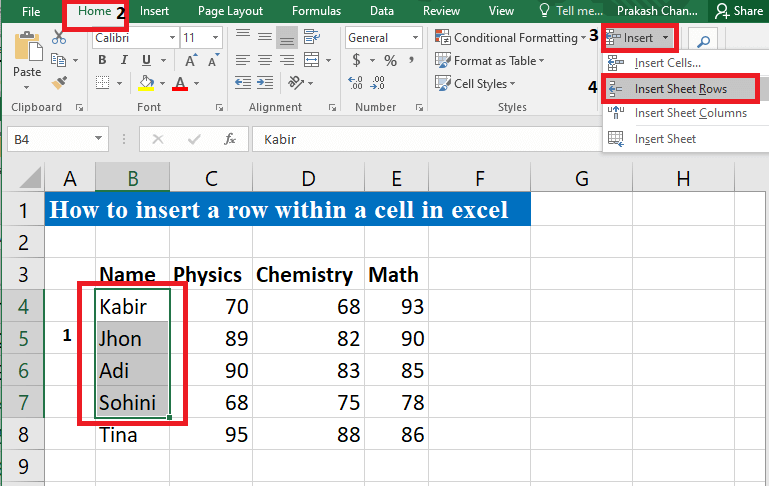
- بیا موږ کلیک وکړئ د شیټ قطارونه داخل کړئ او څلور نوي قطارونه به داخل شي لکه څنګه چې موږ مخکې څلور قطارونه غوره کړي وو.
- موږ کولی شو هرڅومره قطارونه چې وغواړو زیات کړو.

نور ولولئ: په Excel کې د څو قطارونو داخلولو لپاره میکرو (6 میتودونه)
2. د موږک شارټ کټ سره قطار داخل کړئ
(a) واحد قطار داخل کړئ
📌 مرحې:
- کوم حجره وټاکئ او بیا د موږک په ښي تڼۍ کلیک وکړئ.
- موږ به یو پاپ اپ وګورو.
- بیا انتخاب کړئ داخل کړئ له پاپ اپ څخه.
24>
- موږ به یو بل پاپ اپ ترلاسه کړو .
- د پاپ اپ څخه ټول قطار وټاکئ.

- په پای کې، تاسو به یو نوی قطار وګورئ.
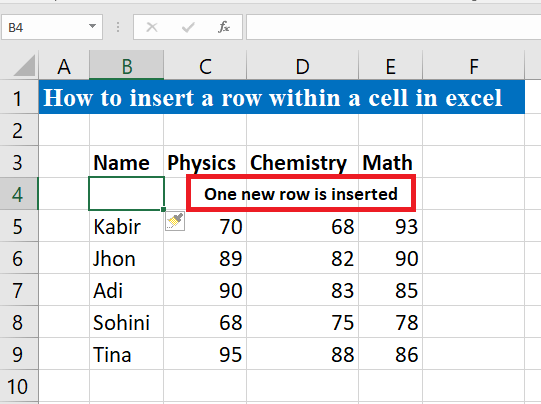
تاسو کولی شئ په لاندې ډول ډیری قطارونه اضافه کړئ.
(b ) په یوه حجره کې څو قطارونه داخل کړئ
📌 مراحلې:
- د حجرو اړین شمیر وټاکئ او بیا کلیک وکړئ په موږک کې ښي تڼۍ.
- موږ به یو پاپ اپ وګورو. 14>
- له پاپ اپ<څخه I نصرت غوره کړئ 2>. دلته موږ دوه حجرې غوره کړې.

- موږبل پاپ اپ ترلاسه کړئ.
- د پاپ اپ څخه ټول قطار وټاکئ.
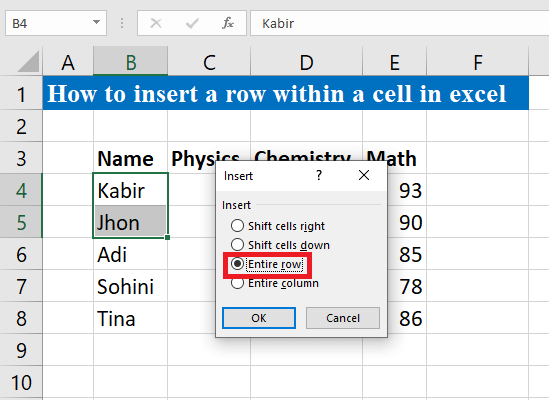
- په پای کې، تاسو به وګورئ 2 نوي قطارونه اضافه شوي.
29>
لوستل نور: په ایکسل کې د نوي قطار داخلولو لپاره شارټ کټ (6 ګړندي میتودونه)
ورته لوستل
12>3. په یوه حجره کې د کیبورډ شارټ کټ په کارولو سره قطار داخل کړئ
📌 مرحلې:
12> 
- موږ به یو بل پاپ اپ ترلاسه کړو.
- د ټول قطار <وټاکو 2>د پاپ اپ څخه.
- په پای کې، تاسو به یو نوی قطار وګورئ.
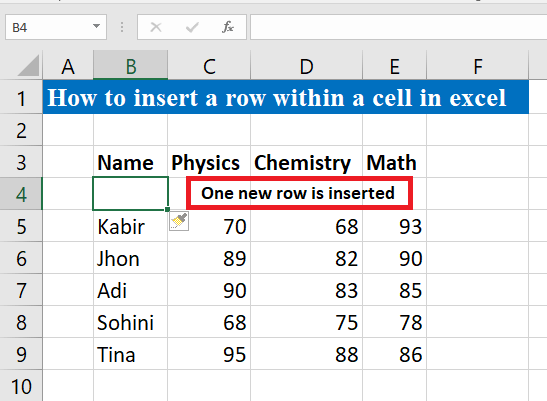
نور ولولئ: VBA میکرو د معیارونو (4 میتودونو) پراساس په Excel کې قطار داخلولو لپاره
په یاد ولرئ
کله چې داخلولو ته اړتیا وي نوي قطارونه، په دې اړه محتاط اوسئ چې کوم قطار یا حجرې به موږ قطارونه داخل کړو. ځینې وختونه دا ممکن په غلط موقعیت کې وي.
نتیجې
دلته موږ هڅه کړې چې د قطار داخلولو حل کولو لپاره ټولې ممکنه میتودونه چمتو کړوپه Excel کې د یوې حجرې دننه. امید دی چې دا به ستاسو سره ستاسو د ستونزې په حل کې مرسته وکړي.

